Excel: Afficher les formules et les fonctions dans MS Excel
Cours et tutoriel excel / cours excel gratuit / tutoriel excel gratuit
Bienvenue dans ce cours Excel qui vous montre comment afficher des formules et des fonctions au lieu de résultats
Afficher les formules et les fonctions sur la feuille de calcul Excel
Dans une feuille de calcul Excel, surtout si elle est très complexe, il peut être utile de regarder la syntaxe des formules et des fonctions qu’elle contient. Pour cela il est possible d’opérer avec la commande Afficher les formules, présente dans l’onglet Formules du ruban. Pour afficher une formule à la place du résultat, il existe aussi quelques petites astuces qui peuvent permettre de garder visible une ou plusieurs Fonctions de la Feuille de Travail.
Afficher une formule pour la modifier
Si vous souhaitez modifier une formule et afficher le paramètre de calcul, une fois la cellule sélectionnée, vous pouvez considérer la syntaxe sur la barre de formule située sous la barre multifonction.
Si, en revanche, vous souhaitez modifier directement la formule à l’intérieur de la cellule, sélectionnez simplement la cellule et appuyez sur la touche de fonction F2, ou double-cliquez sur la cellule contenant la formule pour passer en mode d’édition de fonction.
Comment rendre la fonction visible dans une cellule
Si une Fonction est incorrecte, temporairement inutilisable, ou si vous souhaitez simplement la rendre visible sur la Feuille de Travail, vous pouvez visualiser la Fonction dans la cellule et ainsi lire facilement sa syntaxe.
Pour cela, il suffit (comme pour les chaînes numériques que vous souhaitez transformer en texte) de préfixer la Formule d’une apostrophe, ou d’insérer un espace vide en début de chaîne.

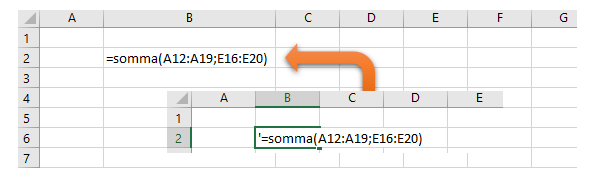
Utilisez la commande Afficher les formules
Si vous souhaitez voir toutes les fonctions insérées dans la feuille de calcul, dans l’onglet Formules du ruban, dans le groupe de boutons Vérifier les formules, il y a la commande Afficher les formules.
Une fois que vous avez cliqué sur le bouton, toutes les cellules de la feuille de calcul contenant des formules afficheront la syntaxe des formules au lieu des calculs.


le résultat de l’application de la commande Afficher les formules est illustré dans l’image ci-dessous. Evidemment, pour revenir à l’affichage des calculs il suffira dans le même groupe de boutons Vérifier les formules, de cliquer à nouveau sur le bouton Afficher les formules.
Merci à www.valterborsato.it : )
Autres articles
Recent Posts
Les types d’immobilisations comptables : comprendre la structure de l’actif immobilisé
Les immobilisations représentent l’ensemble des biens durables que possède une entreprise pour les besoins de…
Immobilisations financières : Définition, Catégories principales, Exemples d’écriture comptable
Ce guide présente les principales écritures comptables associées aux immobilisations financières, illustrées par des exemples…
Immobilisations incorporelles : Définition, Critères de comptabilisation, Cas particuliers + Modèle Excel
Les immobilisations occupent une place centrale dans le cadre de la gestion comptable d’une entreprise.…
Immobilisation corporelle : Définition, traitement comptable et exemples
Les immobilisations corporelles, qu’il s’agisse de bâtiments, de machines ou de véhicules, représentent souvent des…
15 Exercices corrigés – Analyser la syntaxe d’une phrase
Analyser la syntaxe d’une phrase, c’est comprendre comment les mots s’organisent entre eux pour produire…
📜 Comment analyser un texte poétique ? La manière avant l’art
Lire un poème, c’est entrer dans un univers condensé, sonore, parfois déroutant. Trop souvent, on…

